Steam開放台灣區儲值錢包好一陣子了,但面額只有固定幾種
假如是要用比特幣,或是Visa卡儲值,結果帳戶裡金額就是沒有相應的面額
導致要分成多次儲值,實在不想被扣那麼多次手續費啊~~~
其實是有辦法可以自訂儲值面額的,這漏洞跟之前Steam個人頁面可以塞惡意程式碼和可以在個人頁面展示非上市遊戲的漏洞很像
只要稍微修改網頁的語法,就可以儲值自己想要的金額進去囉~
提示就到這邊,應該很多人已經知道要怎麼做
如果還是不知道的,要嘛照本站規矩來,要嘛就自己去尋找嚕~
(請依照開頭指示做,以解鎖文章完整內容)
教學開始:
首先,我們到Steam首頁,登入之後,右上角錢包餘額的部分點下去,再點擊「+ 新增資金至您的 Steam 錢包 」<--或直接點這個
就來到新增資金的頁面囉

這時,我們在瀏覽器的開發者工具(F12),找到「新增資金」這按鈕的原始碼
(假如不知道怎麼找的話,把滑鼠移到按鈕上面 --> 右鍵 --> 火狐Firefox: 檢測元素 Chrome: 檢查)
(以下文章以面額150的欄位示範)
可以發現「新增資金」這四個字是由文字的<span>標籤包住
而它的外層則由一個<a>的超連結標籤給包起來,仔細觀察<a> tag的屬性,連結(href) 的部分是在執行一段Javascript的腳本函式(href="javascript:submitAddFunds( 15000 );")
從名字很容易就能看出,這就是用來傳送儲值多少金額的程式,而後面的參數我們也可以輕易地猜它為「金額 + 小數後兩位」

所以說囉,我們只要在瀏覽器的這個開發者工具裡,對這行HTML點兩下編輯它
就可以將它改成想要儲值的面額了(比如想儲值600元,那就是把15000,改成60000)
(注意!由於最低資金標準為150元,所以你如果把它改低於15000,後面確認付款的畫面就會出錯,無法執行)
最後,按下你所改的那顆新增資金的按鈕 (如本文改的是NT$ 150那欄的按鈕,就按150元那欄的新增資金,按錯可沒效果喔)
進入付款頁面,繳錢
完成~
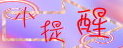








 留言列表
留言列表
